هل قمت بتثبيت النسخة التجريبية من الإصدار iOS 11 وتريد الرجوع إلى الإصدار الرسمي السابق؟
إذا قمت بتثبيت النسخة التجريبية من iOS 11 وفكرت بالرجوع إلى الإصدار الرسمي السابق iOS 10.3.2. فهذا الشرح سيفيدك في ذلك!
لكن دعونا نشرح لكم الأمر باختصار، آبل دوما وقبل إطلاق أي تحديث جديد، تقوم بتوفيره بنسخة تجريبية للمطورين (غير مستقرة ومليئة بالمشاكل)، ثم بعد ذلك تقوم بإطلاقه بنسخة تجريبية عامة (مستقرة نوعا ما)، لمشتركي برنامج آبل الاختباري، ثم بعد ذلك تقوم بإطلاقه بنسخته النهائية لجميع المستخدمين، هذه الأخيرة تكون أكثر استقرارا.
وشرح اليوم سيكون مهما ومفيدا لمن استفاد من شرحنا السابق: كيف تقوم بتثبيت iOS 11 التجريبي على جهازك الآن !، ولم يعجبك هذا الإصدار وتريد الرجوع إلى الإصدار iOS 10 أو التحديث إلى الإصدار العام من iOS 11 عند إطلاقه.
بعد الدخول للموقع المذكور، قم بالدخول إلى قسم iPhone أو iPad لاختيار جهازك، كما يظهر في الصورة التالية:
الآن وفي الصفحة التالية، اختر جهازك الذي تريد تنزيل الإصدار iOS 10.3.2 له، فقط اختره من القائمة كما في الصورة التالية:
الآن سيتم نقلك لصفحة بها قائمة الإصدارات القابلة للتنزيل، والتي يمكنك تثبيتها الآن مع سماح آبل لك بذلك، هدفنا نحن الإصدار iOS 10.3.2، لذا يمكنك اختيار هذا الإصدار من القائمة، فقط قم بالضغط عليه، كما يظهر في الصورة التالية:
ثم بعد ذلك سينقلك الموقع إلى صفحة تنزيل ملف التحديث، فقط قم بالضغط على Downlaod، ليبدأ بتنزيل ملف النظام المناسب لجهازك، وحفظه على جهاز (الكمبيوتر بالتأكيد):
2. بعد القيام بتحميل ملف النظام أو الفيرموير المناسب لجهازك، ولاحظ أنه عليك التأكد من مناسبة النظام لنسخة جهازك كما في الشرح والموقع أعلاه، بعد ذلك قم بوضع ملف النظام على سطح المكتب، ثم اتبع الخطوات التالية:
قم باختيار ملف التحديث الذي قمت بتنزيله، و هو عبارة عن ملف بامتداد ipsw، والذي قمت بتنزيله سابقا:
وشرح اليوم سيكون مهما ومفيدا لمن استفاد من شرحنا السابق: كيف تقوم بتثبيت iOS 11 التجريبي على جهازك الآن !، ولم يعجبك هذا الإصدار وتريد الرجوع إلى الإصدار iOS 10 أو التحديث إلى الإصدار العام من iOS 11 عند إطلاقه.
الخيار الأول: البقاء على النسخة التجريبية iOS 11، والتحديث إلى الإصدار النهائي عند إصداره:
إن أعجبك الإصدار iOS 11 في نسخته التجريبية، ولم تكن تعاني من مشاكل كثيرة، وقررت الاحتفاظ به، ولكن حتما ترغب بالحصول على التحديثات الجديدة، وخاصة عند إطلاق هذا الإصدار بنسخته النهائية في الخريف القادم، كل ما عليك فعله هو حذف ملف التعريف الذي قمت بتثبيته، الذي يتيح لك الحصول على الإصدار التجريبي، والذي قمنا بشرحه سابقاً في هذا المقال.كل ما عليك هو القيام بالتالي (بحسب لغة جهازك):
أولا: الدخول إلى الإعدادات، ثم ملف التعريف، ثم قم بالدخول إلى iOS Beta Software Profile وحذفه بالضغط على (حذف ملف التعريف) كما في الصورة:ثانيا: التحديث إلى الإصدار النهائي بعد إطلاقه رسمياً:
بعد القيام بالخطوة السابقة، وبعد معرفتك أن آبل قامت بإطلاق الإصدار النهائي، يكفي الدخول إلى الإعدادات، ثم تحديث البرامج، وتثبيت الإصدار الجديد الذي وصلك.الخيار الثاني: الرجوع إلى الإصدار iOS 10.3.2 أو تثبيت الإصدار النهائي بشكل يدوي:
إن لم يناسبك الخيار الأول، ولم تجد iOS 11 في إصداره التجريبي مناسب لك، وترغب بالرجوع إلى الإصدار السابق، iOS 10.3.2، فإن هذا الخيار متاح لك، ويعتبر الأفضل، حيث يتم ذلك من خلال الكمبيوتر والأيتونز، وهو يضمن لك الحصول على ريستور نظيف، يقوم بحذف كل المشاكل، وإعادة تثبيت النظام نظيفاً مستقراً.أولا: قم بحفظ نسخة احتياطية من محتويات جهازك:
قبل قيامك بأي شيء، النصيحة والخطوة الأهم، هي حفظ نسخة احتياطية لمحتوى جهازك، وهناك طريقتين، إما عبر الأي-كلاود، أو عبر الأيتونز.ثانيا: طريقة الرجوع إلى الإصدار iOS 10.3.2:
هذه الخطوة لابد بها من استخدام الكمبيوتر وبرنامج الأيتونز، وذلك من أجل تثبيت الإصدار العاشر بنسخته النهائية، وللقيام بتثبيت الإصدار السابق،اتبع الخطوات التالية:نقاط مهمة يجب الانتباه إليها قبل البدء في الشرح:
- من المهم جدا أن تقوم بأخذ نسخة احتياطية عبر الأي-كلاود وأو عبر الأيتونز.
- هذا الشرح مخصص لكل من يريد الرجوع من الإصدار الحالي إلى الإصدار السابق لنظام التشغيل.
- هذا الشرح مفيد أيضا لأصحاب الإصدارات القديمة ممن يريد التحديث إلى الإصدار الحالي.
- هذه العملية ستقوم بحذف كل الملفات الموجودة في جهازك وسيرجع جهازك جديد تماما.
- يمكنك أيضا الاستفادة من هذا الشرح لحذف الجيلريك نهائيا من جهازك في حال أردت ذلك.
- يجب أن تملك أحدث إصدار من برنامج الأيتونز على جهاز الكمبيوتر لديك، يمكنك تنزيله من هذا الرابط.
أولاً: إيقاف خدمة العثور على الأيفون أو Find My iPhone:
قبل القيام بأي خطوة، عليك إيقاف خدمة العثور على الأيفون أو Find My iPhone، و ذلك بالدخول إلى الإعدادات، ثم iCloud ثم في داخلها وفي أسفل القائمة قم بإيقاف خدمة Find My iPhone كما في الصورة التالية:ثانياً: تحميل ملف التحديث (الإصدار الخاص بجهازك):
1-قم بتحميل إصدار iOS 10.3.1 المناسب لجهازك بالدخول إلى الموقع التالي: https://ipsw.meبعد الدخول للموقع المذكور، قم بالدخول إلى قسم iPhone أو iPad لاختيار جهازك، كما يظهر في الصورة التالية:
الآن وفي الصفحة التالية، اختر جهازك الذي تريد تنزيل الإصدار iOS 10.3.2 له، فقط اختره من القائمة كما في الصورة التالية:
الآن سيتم نقلك لصفحة بها قائمة الإصدارات القابلة للتنزيل، والتي يمكنك تثبيتها الآن مع سماح آبل لك بذلك، هدفنا نحن الإصدار iOS 10.3.2، لذا يمكنك اختيار هذا الإصدار من القائمة، فقط قم بالضغط عليه، كما يظهر في الصورة التالية:
2. بعد القيام بتحميل ملف النظام أو الفيرموير المناسب لجهازك، ولاحظ أنه عليك التأكد من مناسبة النظام لنسخة جهازك كما في الشرح والموقع أعلاه، بعد ذلك قم بوضع ملف النظام على سطح المكتب، ثم اتبع الخطوات التالية:
- قم بتوصيل جهازك بالكمبيوتر، أثناء تشغيل برنامج الآيتونز.
- قم باختيار Restore iPhone مع الضغط المستمر على زر Shift في حواسيب ويندوز، أو زرOptions في أجهزة الماك لتظهر لك نافذة أخرى.
قم باختيار ملف التحديث الذي قمت بتنزيله، و هو عبارة عن ملف بامتداد ipsw، والذي قمت بتنزيله سابقا:
سيقوم الأيتونز بثبيت التحديث على جهازك، انتظر حتى إكتمال العملية:
بعد انتهاء التثبيت سيعيد الجهاز تشغيل نفسه، وستظهر الإعدادات الأولية، قم بالإكمال ويمكنك استرجاع النسخة الاحتياطية من خلال الأيكلاود أو الأيتونز إن كنت قمت بحفظ نسخة احتياطية كما نوهنا عن ذلك في بداية شرحنا.
بعد انتهاء التثبيت سيعيد الجهاز تشغيل نفسه، وستظهر الإعدادات الأولية، قم بالإكمال ويمكنك استرجاع النسخة الاحتياطية من خلال الأيكلاود أو الأيتونز إن كنت قمت بحفظ نسخة احتياطية كما نوهنا عن ذلك في بداية شرحنا.
في الختام:
شرحنا هذا مخصص لمن قام بالتحديث إلى الإصدار التجريبي iOS 11، أو أراد التحديث إليه وتجريبه ثم الرجوع إلى الإصدار النهائي iOS 10.3.2، فقط يجب الانتباه إلى ضرورة أخذ نسخة احتياطية، ومتابعتنا لمعرفة جديد التحديثات التي ستوفرها آبل إن شاء الله.
اقرأ أيضاً:
إذا كنت مطور تطبيقات أندرويد أو iOS وتريد نشر تطبيقاتك عبر فوريو لايك للتقنية للوصول لشريحة كبيرة من المستخدمين العرب فراسلنا عبر البريد التالي: foru4ulike@gmail.com أو عبر صفحتنا الرسمية على فيسبوك، وسيكون تطبيقك قريباً في قائمة فوريو لايك للتقنية إذا كان بمستوى يليق بالمستخدم العربي.
لمتابعة المزيد من الأخبار والبرامج والتطبيقات الجديدة والعروض الحصرية والشروحات التقنية:
- يمكنكم الانضمام إلينا والاشتراك في قناتنا الرسمية على التيليغرام من هنا.
- الاشتراك في صفحتنا الرسمية على فيسبوك من هنا.
- ولا تنس الاشتراك في قناتنا على اليوتيوب لمشاهدة الفيديوهات والشروحات التقنية الحصرية قناة فوريو لايك للتقنية على يوتيوب.
- كما يمكنكم تحميل تطبيق فوريو لايك للتقنية من متجر بلاي ستور من هنا.




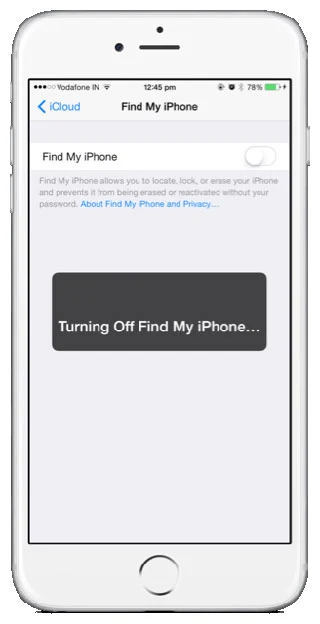






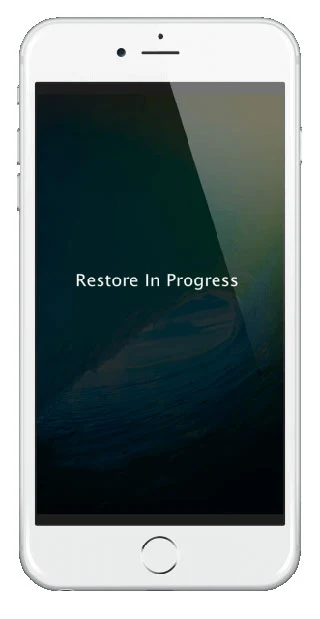


إرسال تعليق